Hogyan hozzunk létre egy szálcsiszolt fém háttér szűrők Photoshop

Sok hivatásos tervezők úgy Adobe Photoshop szűrő hatása egy kicsit mesterséges. Sőt, úgy, ahogy van, ha használja az alapértelmezett beállítások.
De kreatívan ötvözi a különböző szűrő hatása lehet létrehozni egy igazán nagy dolgokat.
Tehát, ebben a leckében megtanulod, hogyan kell létrehozni szerkeszthető, sima, csiszolt fém háttér, kizárólag a szűrők és az Adobe Photoshop korrekciós rétegek.
1. lépés: Hozzon létre egy új dokumentumot
Új dokumentum létrehozása 1280 x 720 pixel. Töltsük (Alt + Delete) háttérben egy sötét szürke (# 666666).
Ezután menj a Filter> Noise> Add Noise (Filter> Noise> Add Noise) és állítsa be az értéket:
Effect (Összeg) 100%
Distribution (Distribution): Gauss (Gauss-féle)
jelölje be a négyzetet egyszínű (monokróm)
2. lépés: Add filter
Most kell alkalmazni Filter> Blur> Radial Blur, (Filter> Blur> Radial Blur,)
Állítsa Effect (összeg) 50
Életlenítési módszer (Életlenítési módszer): A spin (spin)
(Minőség): Higher (legjobb)
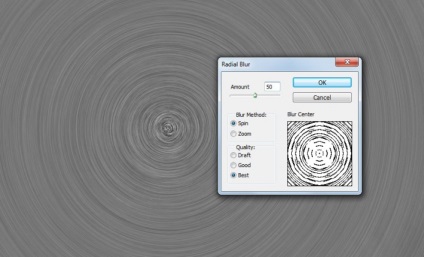
3. lépés: egy réteg stílus
Dupla bal klikk a Background réteget a Rétegek panelen (Layers). oldja ki. Ismét kattintson duplán a bal egérgombbal a párbeszédablak megnyitásához Layer Style (Layer Style), és alkalmazza a következő réteg stílusok:
1. stílus Gradient Overlay (Gradient Overlay) a következő beállításokkal:
- Sablon Overlay (Átfedés) üzemmódot
- kullancs életlenítést (Dither)
- Opacitás (átlátszatlan): 75%
válasszon ki egy gradiens, ábrán látható
- törölje a megfordítása (Reverse), és jelölje Smoothing (élsimított)
- Style (stílus): Szög (Angle)
- kullancs Align réteggel (összehangolás Layer)
- Hogyan kell felhívni a guilloche Illustrator

Ebben a leckében megtanuljuk, hogyan lehet egy guilloche Illustrator.

Ebben a leckében megtanuljuk, hogyan lehet egy fa textúra Illustrator.

Ebben a leckében, akkor jön létre a mintát Halloween Corele.

Hogyan kell felhívni illusztrálja órák Corele
Ebben a leckében fogjuk készített karórát Corelli.

Ebben a leckében fogjuk létrehozni egy jelképes szalagot AIDS Day Illustrator.
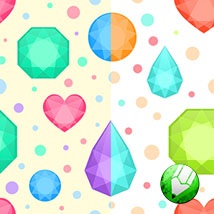

Ebben a leckében megtudhatja, hogyan lehet létrehozni egy cukorka szöveg hatása a Photoshop segítségével rétegstílusokban.

Ebben a leckében fogjuk létrehozni egy sor sima ikonok az Apple Watch Illustrator.

Ebben a leckében fogjuk létrehozni valósághű ábrázolása Apple Watch Illustrator.
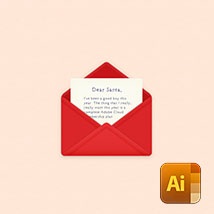
Ebben a leckében megtanuljuk, hogyan kell írni vektor Illustrator.


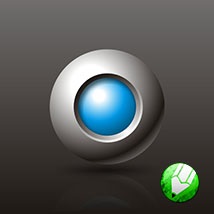
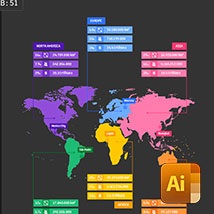
Ebben a leckében megtanuljuk, hogyan kell felhívni egy egyszerű kártya design infographics Illustrator.

Ebben a leckében megtanuljuk, hogyan kell felhívni a stílusos fényképezőgép Illustrator.

Ebben a leckében lesz szó, hogyan kell felhívni eső Photoshop.
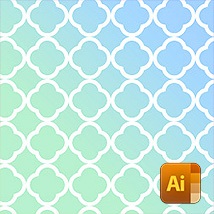
Ebben a leckében lesz szó, hogyan lehet zökkenőmentes geometrikus minta Illustrator.
A kiválasztásban a tervezés a világ minden tájáról.
Inspiráló példa a kreativitás, tervezés, fotó, festmény, tipográfia.